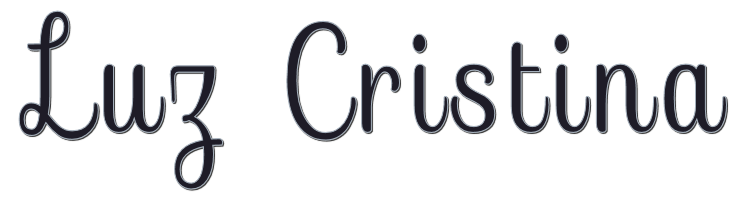

Deze les is gemaakt met PSPX9
Maar is goed te maken met andere versies .
© by SvC-Design

Materialen Download :
Here
******************************************************************
Materialen :
deco-LC-MJ.png
deco-mask-LC-MJ.png
36a-mask-MJ.jpg
mask-circle-MJ.jpg
luzcristina-sel-1-MJ.PspSelection
luzcristina-sel-MJ.PspSelection
image-AI-SB-tube-MJ.png
image-AI-tube-MJ.png
misted-LC-MJ.png
******************************************************************
Filters:
Effecten – insteekfilters - MuRa's Seamless - Emboss at Alpha
Effecten – insteekfilters - Mehdi - Weaver
Effecten – insteekfilters - Simple - Top Left Mirror
Effecten – insteekfilters - Mehdi - Sorting Tiles
Effecten – insteekfilters - Kiwi - Zig-Zack
******************************************************************
Kleurenpallet:

******************************************************************
Werkwijze
Bij gebruik van andere tubes en kleuren, kan de mengmodus en/of laagdekking verschillen
******************************************************************
Algemene voorbereidingen :
Installeer eerst je filters voor je PSP opent !!
Maskers : opslaan in je maskerfolder in PSP, tenzij anders vermeld
Textuur & Patroon : opslaan in je textuurfolder in PSP
Selecties : opslaan in je map Selecties in PSP
Open je tubes in PSP
******************************************************************
We gaan beginnen Veel plezier!
Denk eraan om je werk regelmatig op te slaan
******************************************************************
voorgrondkleur : #a5b1bd
achtergrondkleur : #1e1d27.
1.
Open een nieuwe transparante afbeelding van 1000 x 700 pixels.
Vul de transparante afbeelding achtergrondkleur.
2.
Lagen – Nieuwe Maskerlaag – Uit Afbeelding - mask-circle-MJ.jpg
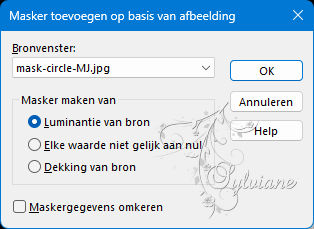
Lagen – Samenvoegen - Groep samenvoegen.
3.
Effecten – insteekfilters - MuRa's Seamless - Emboss at Alpha - standaard
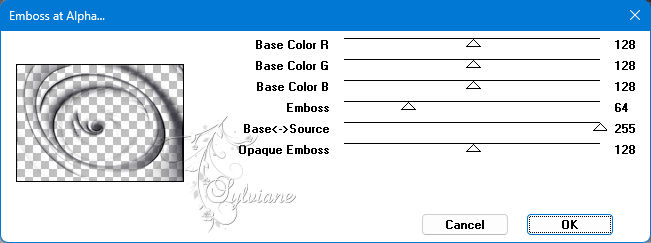
4.
Effecten – insteekfilters - Mehdi - Weaver
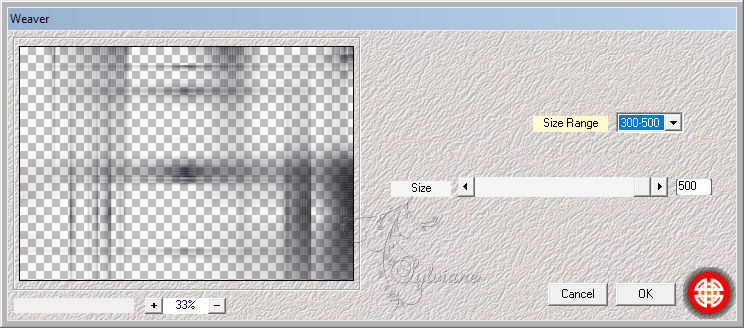
5.
Effecten – reflectie effecten – roterende spiegel - standaard
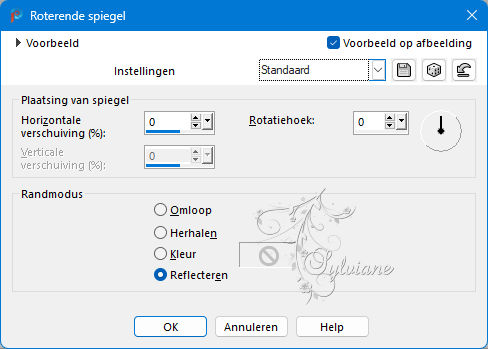
6.
Effecten – insteekfilters - Simple - Top Left Mirror
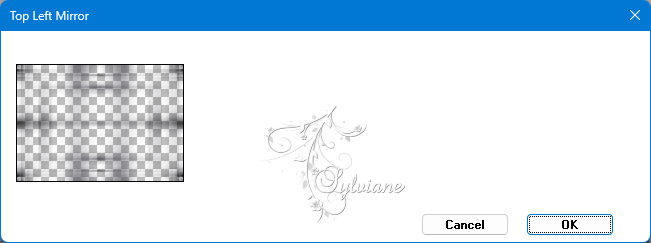
7.
Maak een linearverloop
Lagen - Nieuwe rasterlaag.
Vul met je Verloop.
Lagen – schikken – omlaag
Activeer Groep - Raster 1
Lagen – Samenvoegen - Omlaag samenvoegen.
8.
Effecten – insteekfilters - Mehdi - Sorting Tiles
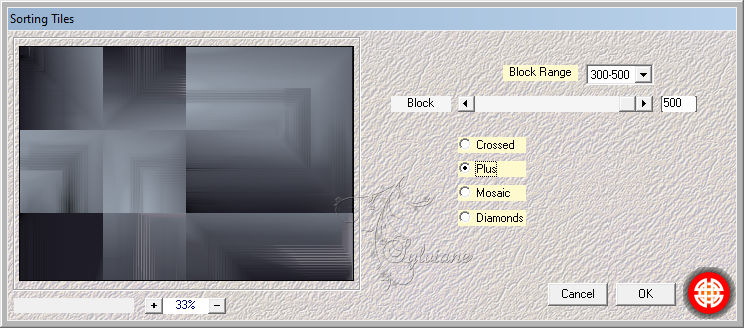
9.
Effecten – reflectie effecten – roterende spiegel
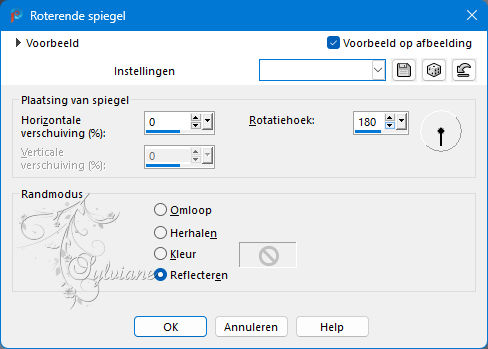
10.
Effecten – insteekfilters - Simple - Top Left Mirror
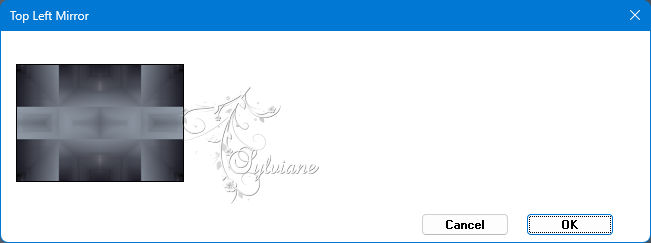
11.
Aanpassen – bolvormige vertekening corrigeren
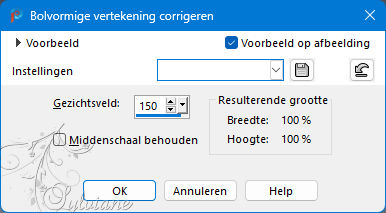
12.
Aanpassen – scherpte – Nog Scherper
Minimaliseer je werkje even.
13.
Open een nieuwe transparante afbeelding van 1000 x 700 pixels.
Zet je voorgrondkleur op Kleur.
Vul met je lichte voorgrondkleur.
14
Lagen – Nieuwe Maskerlaag – Uit Afbeelding - 36a-mask-MJ.jpg
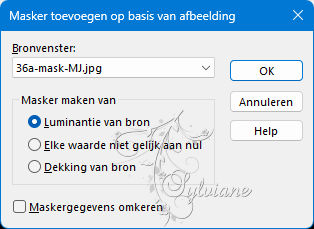
Lagen – Samenvoegen - Groep samenvoegen.
15.
Effecten- insteekfilters - Mura's Seamless - Emboss at Alpha - standaard
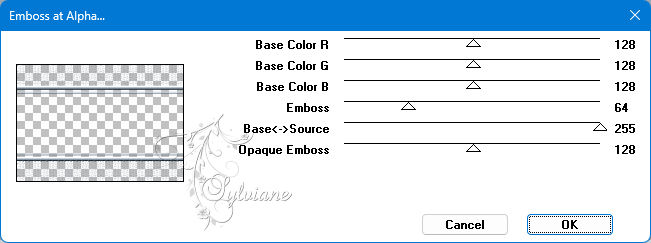
Of optie 2:
in het materiaal vind je de kant en klare afbeelding déco-masque-LC-MJ vinden
om in te kleuren met je eigen kleuren
Bewerken - Kopiëren.
Terug naar een creatie
Lagen - Nieuwe rasterlaag.
16.
Selectie – Selectie Laden/Opslaan – Selectie Laden vanaf schijf - luzcristina-sel-MJ.PspSelection
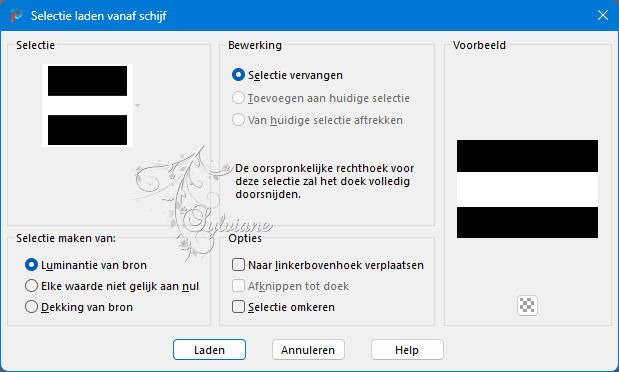
17.
Bewerken – plakken in de selectie (het masker dat je net hebt gemaakt of de tube deco-masker-LC-MJ)
18.
Aanpassen – scherpte – Nog Scherper
Effecten – 3D effecten – slagschaduw
0/0/60/30 - kleur zwart.
Selecties – niets selecteren
19.
effecten – vervormingseffecten – bolvorm
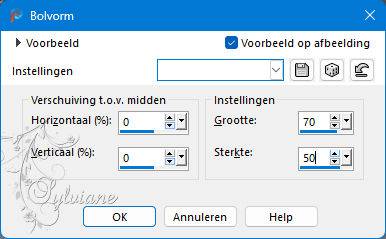
20.
Lagen - Nieuwe rasterlaag.
Selectie – Selectie Laden/Opslaan – Selectie Laden vanaf schijf - luzcristina-sel-1-MJ.PspSelection

21.
Open misted-LC-MJ.png
Bewerken - Kopiëren.
Bewerken - Plakken in selectie.
Effecten – 3D effecten – slagschaduw
0/0/60/30 - kleur zwart
Selecties - niets selecteren
Lagen – schikken – omlaag
Activeer je bovenste laag.
Lagen – Samenvoegen - Omlaag samenvoegen.
22.
Effecten – afbeeldingseffecten – naadloze herhaling
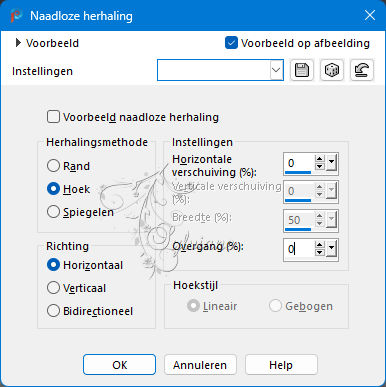
23.
Lagen - Nieuwe rasterlaag.
Vul met je lichte voorgrondkleur.
24.
Lagen – Nieuwe Maskerlaag – Uit Afbeelding - mask-circle-MJ.jpg
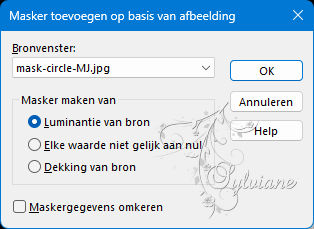
Lagen – Samenvoegen - Groep samenvoegen.
25.
Effecten - insteekfilters - Mura's Seamless - Emboss at Alpha - standaard
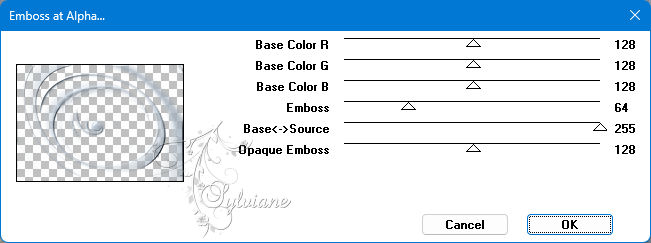
Afbeelding – Spiegelen – horizontaal spiegelen
Mengmodus: Bleken
Lagen – schikken – omlaag
26.
Open deco-LC-MJ.png
Bewerken - Kopiëren.
Bewerken - Plakken als nieuwe laag.
Mengmodus : Luminantie (oud)
Lagen – schikken – omlaag
27.
Activeer Raster 1.
Aanpassen – scherpte – Nog Scherper
Dit hebben we:

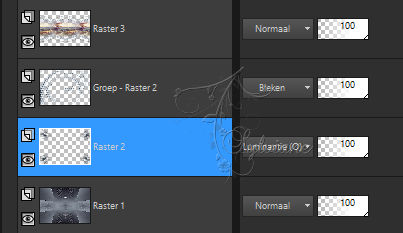
28.
Activeer je bovenste laag.
Open image-AI-SB-tube-MJ.png
Bewerken - Kopiëren.
Bewerken - Plakken als nieuwe laag.
Afbeelding – formaat wijzigen - 75%
Geen vinkje bij formaat van alle lagen wijzigen
Plaats zoals in het voorbeeld
Effecten – 3D effecten – slagschaduw naar keuze.
29.
Open image-AI-tube-MJ.png
Bewerken - Kopiëren.
Bewerken - Plakken als nieuwe laag.
Afbeelding – formaat wijzigen - 35%
Geen vinkje bij formaat van alle lagen wijzigen
Plaats zoals in het voorbeeld
Effecten – 3D effecten – slagschaduw naar keuze.
30.
Afbeelding – randen toevoegen – Symmetrisch - 2 pixels - kleur #1e1d27.
Afbeelding – randen toevoegen – Symmetrisch - 2 pixels - kleur #a5b1bd.
Afbeelding – randen toevoegen – Symmetrisch - 2 pixels - kleur #1e1d27.
31.
Selecties - Alles selecteren.
Bewerken - Kopiëren
Afbeelding – randen toevoegen – Symmetrisch- 25 pixels - kleur: #ffffff.
32.
Selecties - Omkeren.
Bewerken - Plakken in selectie (de afbeelding van stap 31).
33.
Aanpassen – vervagen – gaussiaanse vervaging
Bereik: 35.
Geselecteerd houden.
Bewerken - Kopiëren
34.
Selecties - Alles selecteren.
Afbeelding – randen toevoegen – Symmetrisch- 30 pixels - kleur: #ffffff.
35.
Selecties - Omkeren.
Bewerken - Plakken in selectie (de rand van stap 33).
Geselecteerd houden.
36.
Effecten – insteekfilters - Kiwi - Zig-Zack - standaard
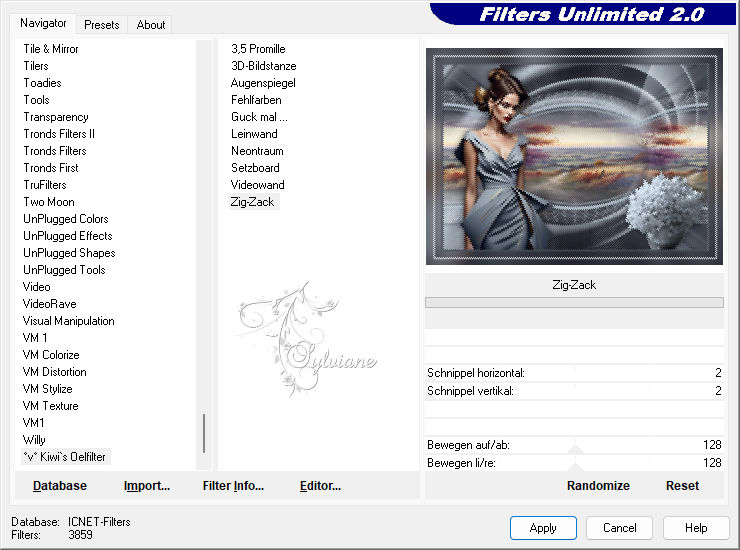
Effecten – 3D effecten – slagschaduw
0/0/60/30 - kleur zwart.
Selecties – niets selecteren
37.
Afbeelding – randen toevoegen – Symmetrisch - 1 pixel - donkere kleur.
Zet je watermerk erop
Lagen – samenvoegen – alle lagen samenvoegen
38.
Afbeelding – formaat wijzigen 1000 pixels breed, formaat van alle lagen wijzigen aangevinkt.
39.
Opslaan als jpeg
Back
Copyright Translation 2024 by SvC-Design
------------------------------------------------------------------------------
Dank aan allen die een creatie hebben gemaakt
 |
 |
Jeanne Van den Eijnden |
| |
| |
| |
| |
| |
| |
| |
| |
| |
| |
| |
| |
| |
| |
| |
| |
|